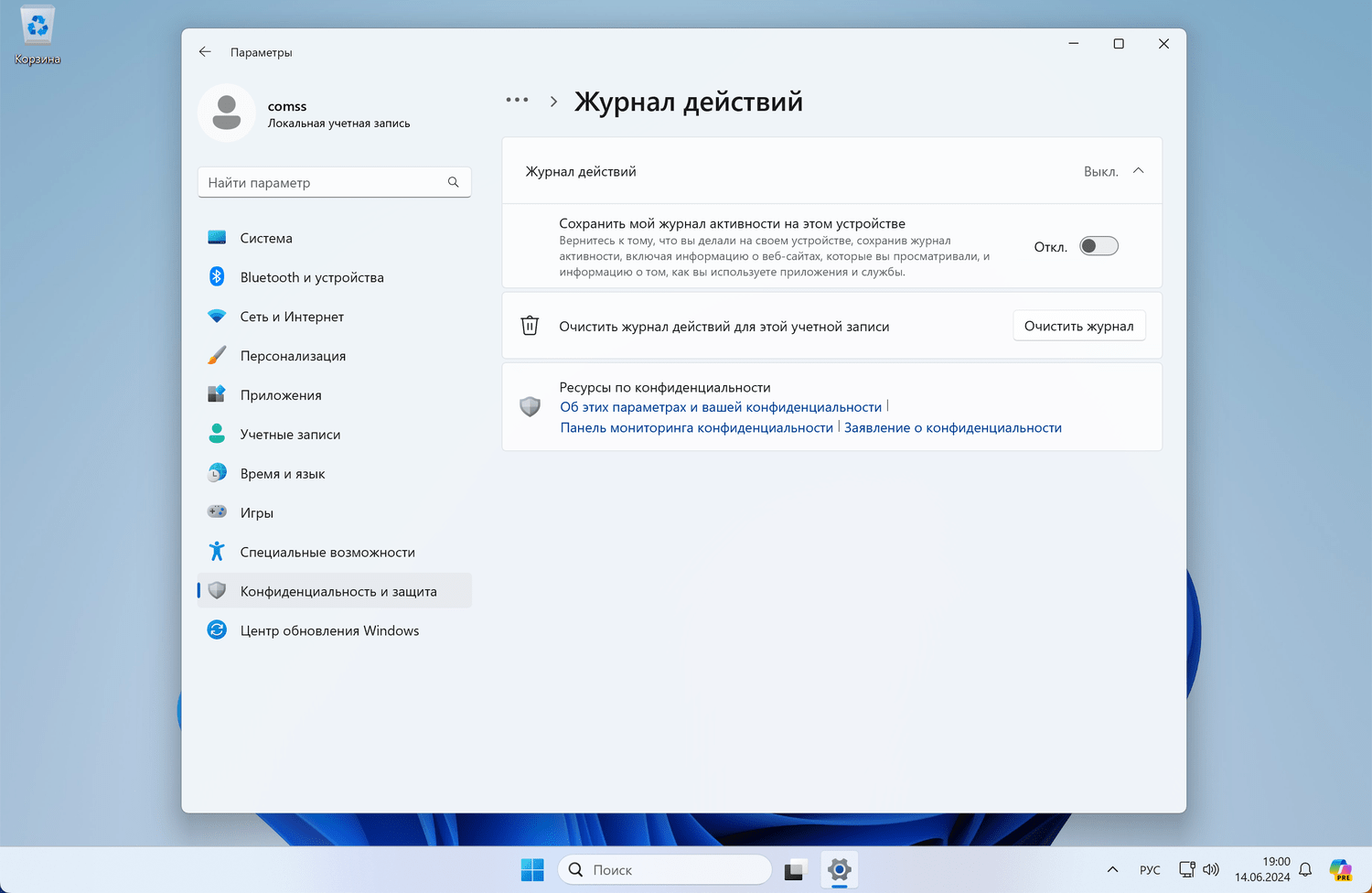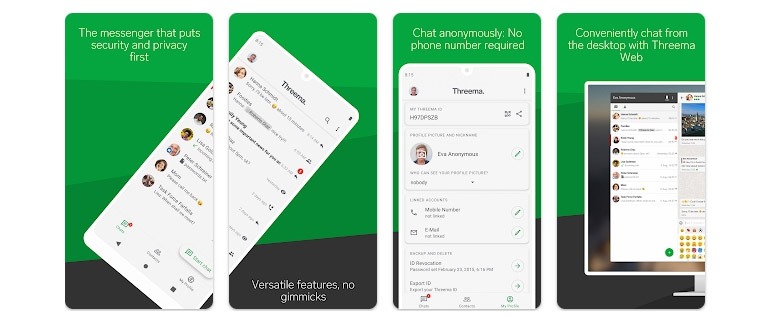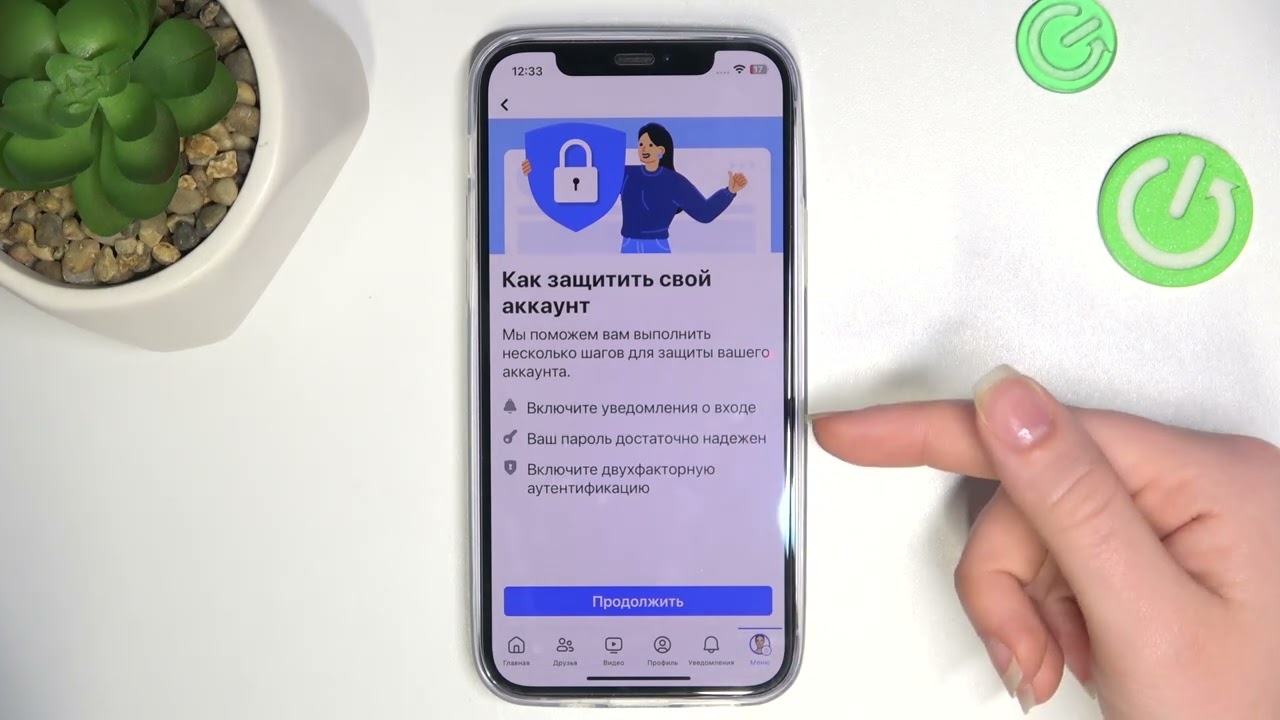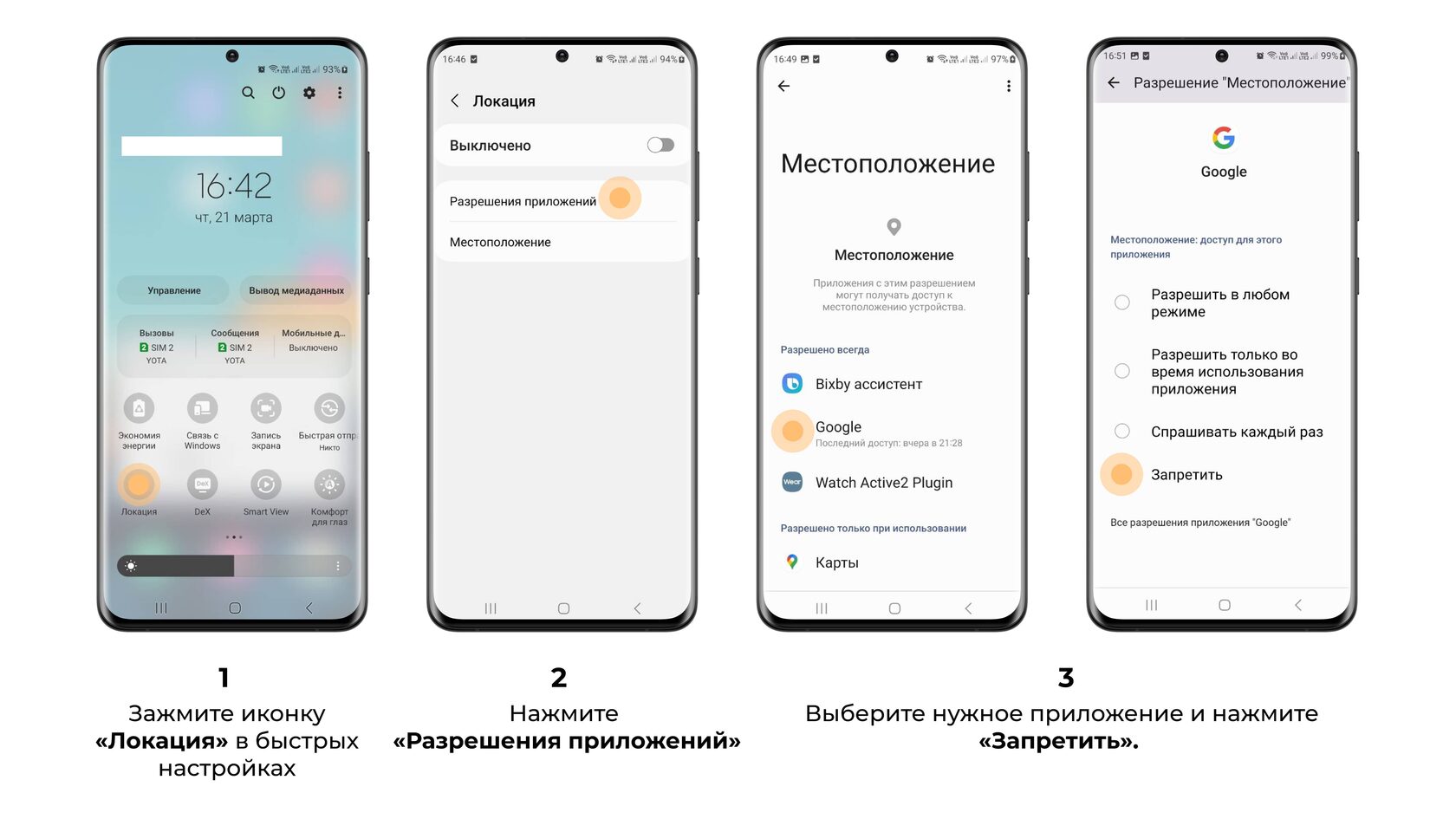¿Cómo desactivar los rastreadores innecesarios en Windows 11?
Una de las maneras de proteger tu privacidad en Windows 11 es desactivar los rastreadores innecesarios que podrían estar recopilando información sobre ti. En este artículo, te explicaremos cómo hacerlo.
1. Cambiar la configuración de privacidad
El primer paso para desactivar los rastreadores innecesarios en Windows 11 es cambiar la configuración de privacidad. Para ello, ve a Configuración > Privacidad y selecciona las opciones correspondientes para limitar el acceso de los rastreadores a tu información.
2. Desactivar los servicios de recopilación de datos
En Windows 11, existen varios servicios que recopilan datos sobre ti y los transmiten a los rastreadores. Para desactivar estos servicios, sigue estos pasos:
- Presiona Win + R e introduce services.msc
- Busca los servicios con un nombre que indique la recopilación de datos (por ejemplo, DiagTrack o dmwappushservice)
- Haz clic con el botón derecho en el servicio y selecciona Doble clic
- Ve a la pestaña General y selecciona Tipo de inicio — Deshabilitado
- Haz clic en Aplicar y Aceptar
3. Utilizar software especializado
Existen programas especiales que ayudan a detectar y bloquear los rastreadores en tiempo real. Puedes instalar este tipo de software en tu ordenador para reforzar la protección contra los rastreadores innecesarios en Windows 11.
4. Actualizar Windows
Para evitar vulnerabilidades relacionadas con los rastreadores, actualiza Windows regularmente a la última versión. Las actualizaciones contienen correcciones para las vulnerabilidades que podrían utilizar los rastreadores para recopilar información sobre ti.
Siguiendo estos sencillos pasos, podrás reducir significativamente la cantidad de rastreadores que recopilan información sobre ti en Windows 11 y aumentar el nivel de seguridad de tu ordenador.
«`